Premiere中想要給音頻制作一個過渡效果,該怎么制作音頻過渡恩?下面我們就來看看詳細的教程。
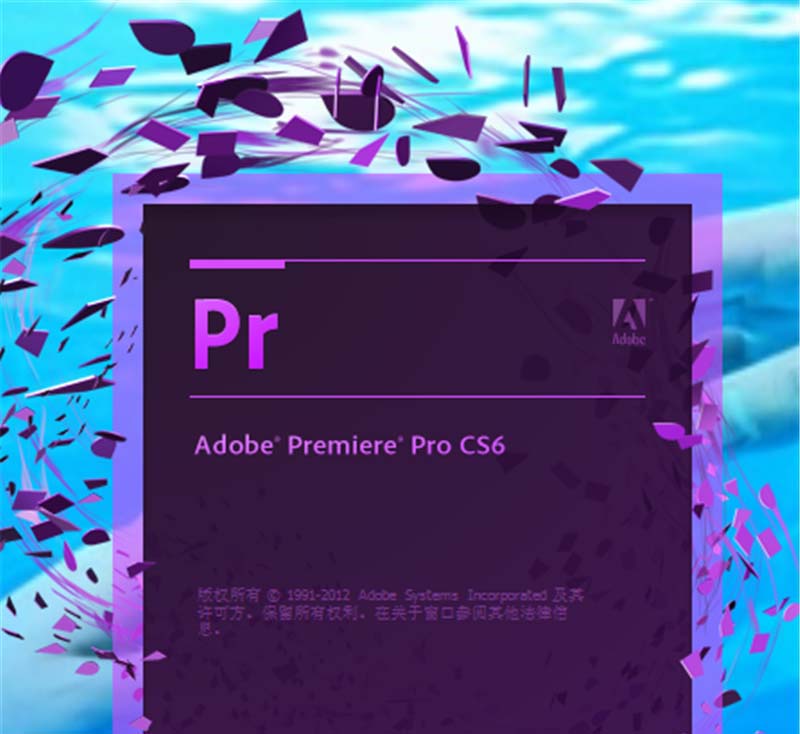
1、單擊鼠標右鍵,點擊〖打開〗,打開軟件。或者直接雙擊軟件打開;
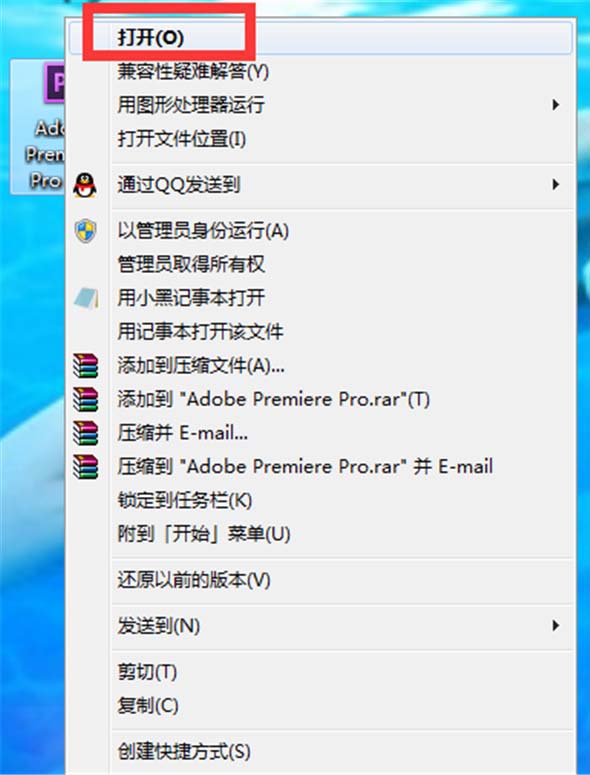
2、單擊軟件左上角的〖文件〗—〖新建〗—〖項目〗,如果最近有使用PR,直接在彈出的窗口中單擊〖新建項目〗;
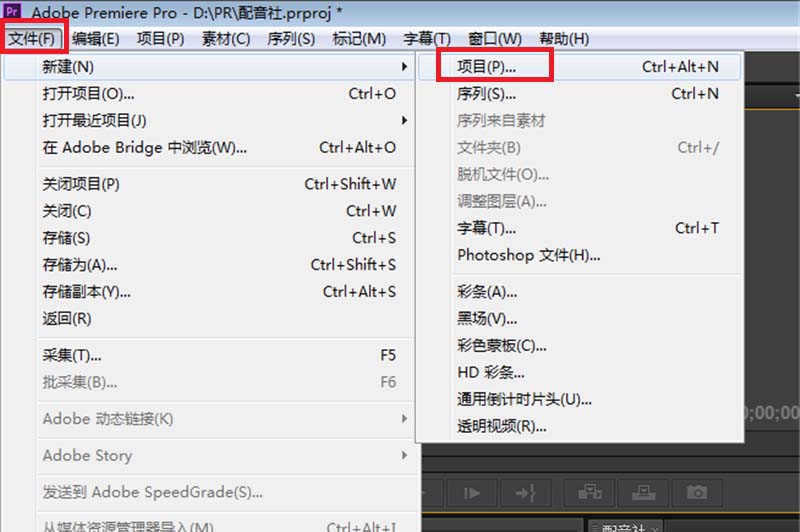
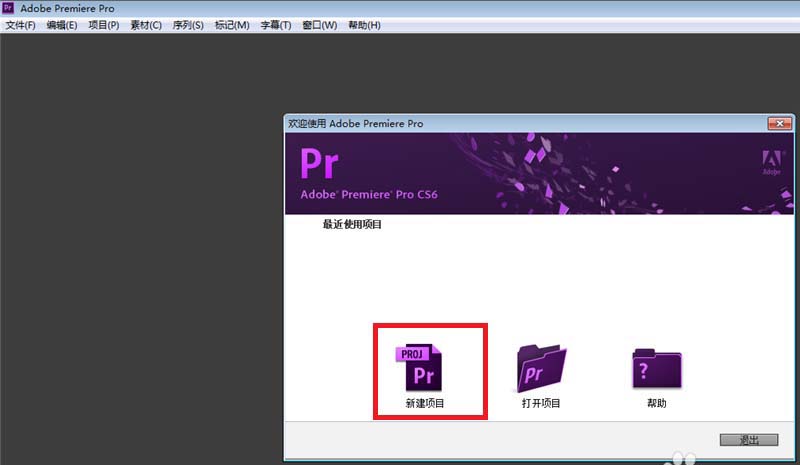
3、點擊〖新建項目〗中〖采集格式〗的下拉菜單,在里面選擇DV(標清)或HDV(高清),填寫項目名稱后,點擊〖確定〗;
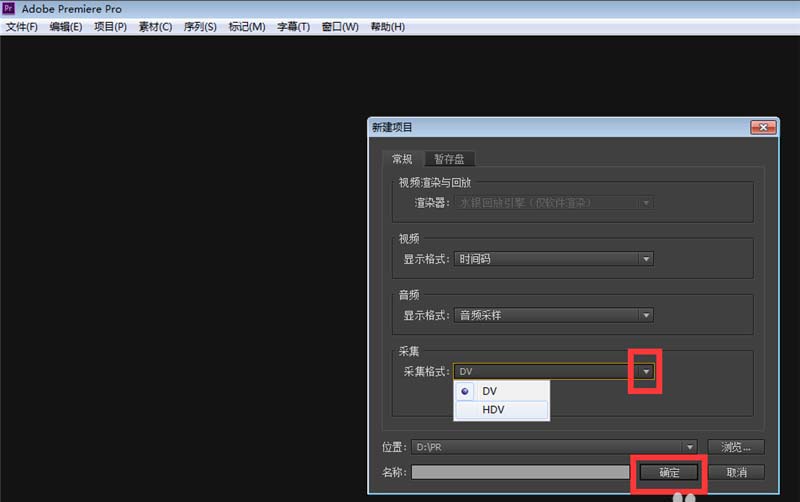
4、在〖新建序列〗中選擇一個有效預設,填寫好序列名稱后點擊〖確定〗;
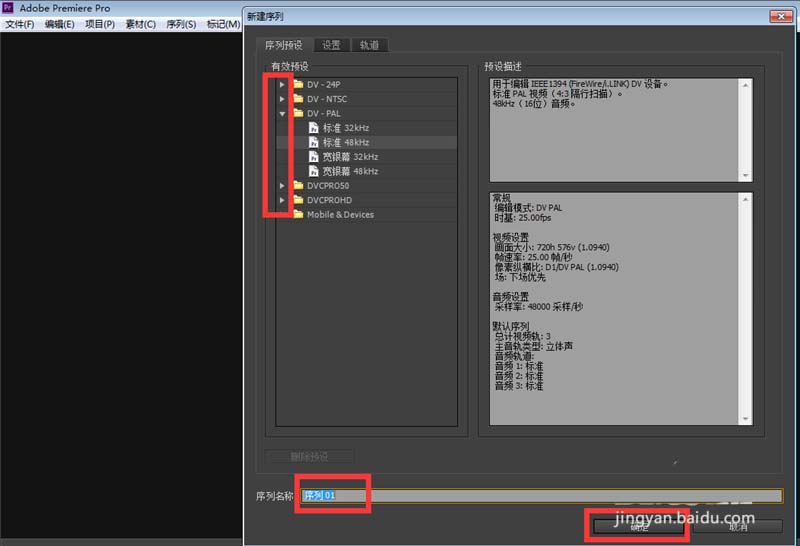
5、單擊〖項目〗窗口里的任意空白位置,將你要添加特效或過渡的音頻添加到PR中;
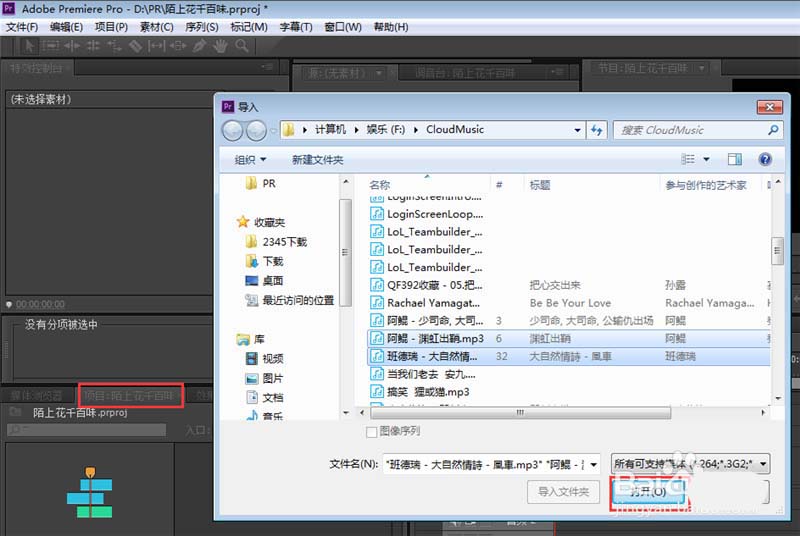
6、按住shift點擊第一個音頻和最后一個音頻,長按并拖動鼠標,將音頻拖動到〖新建分項〗。當然如果你想重新排序音頻的先后順序,也可以一個一個的拖動到時間軸上;
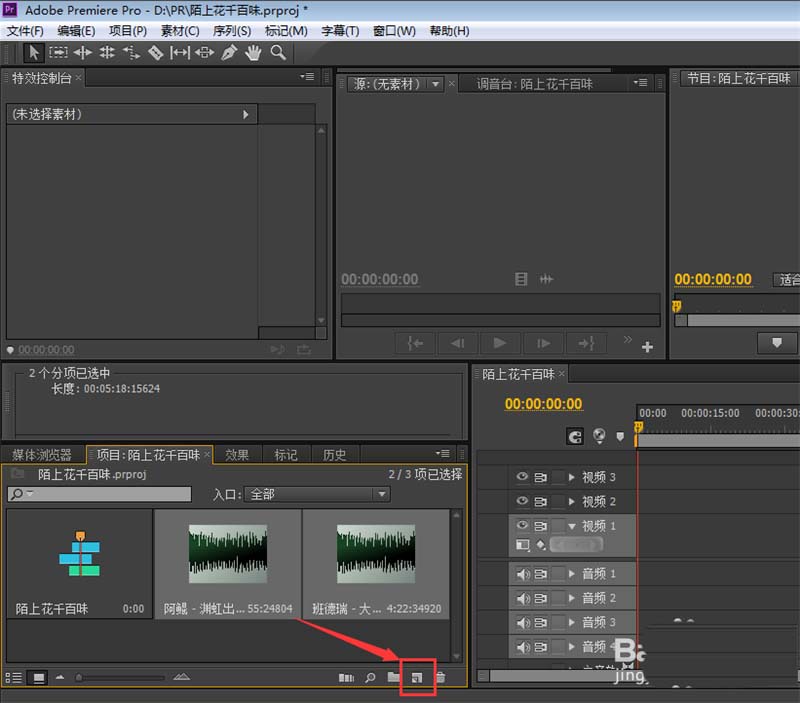
7、在〖音頻過渡〗的〖交叉漸隱〗里面選擇一個過渡方式,鼠標左鍵單擊一下,然后長按并拖動鼠標將它拖動到兩個音頻的連接點;
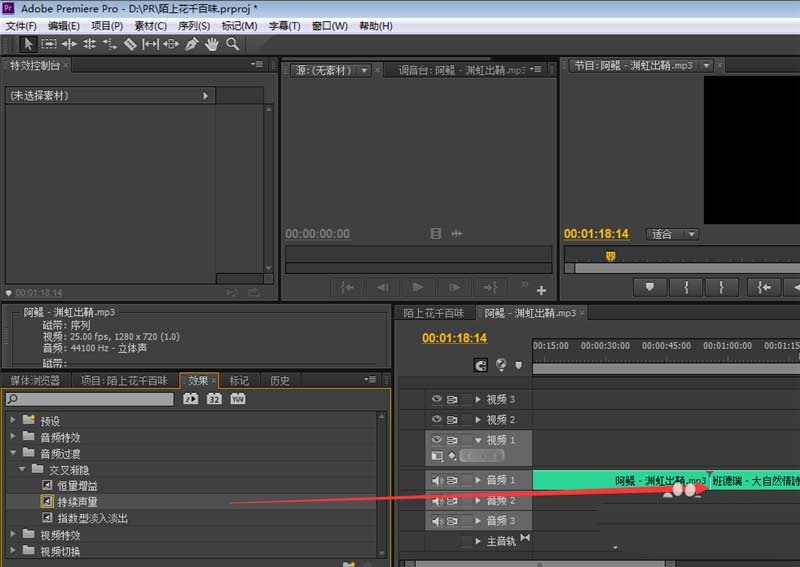
8、在〖音頻特效〗里面選擇一個特效,鼠標左鍵單擊一下,然后長按并拖動鼠標將它拖動到兩個音頻的連接點,調節好〖特效控制臺〗里的各項參數,播放檢查一下看效果是否滿意;
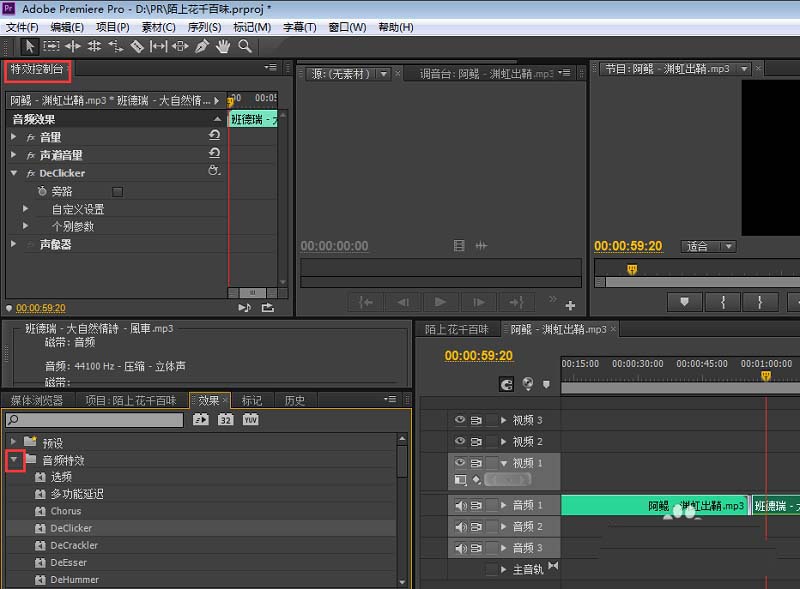
9、調節到自己滿意的效果后,就可以導出了,點擊左上角的〖文件〗—〖導出〗—〖媒體〗,或者直接按〖Ctrl+M〗鍵;
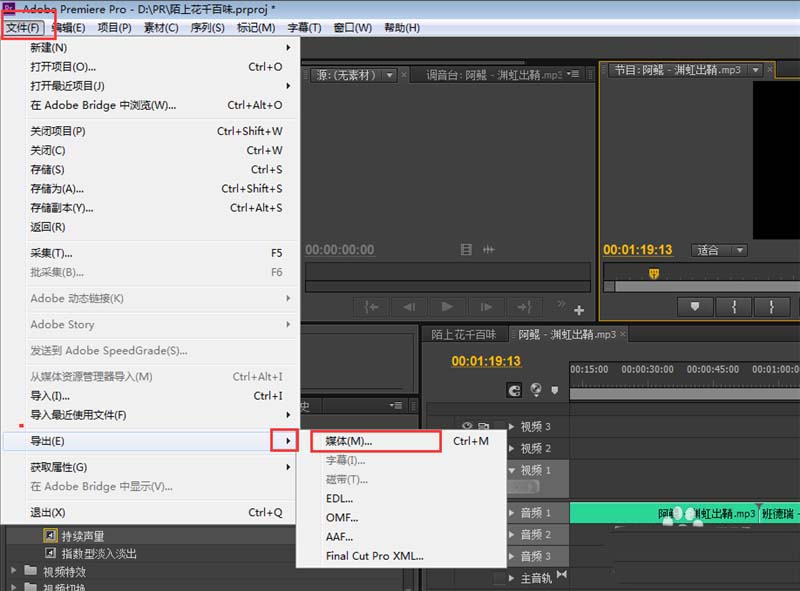
10、選擇導出格式,各項參數后,點擊〖導出〗。能幫助到您的歡迎點個贊。
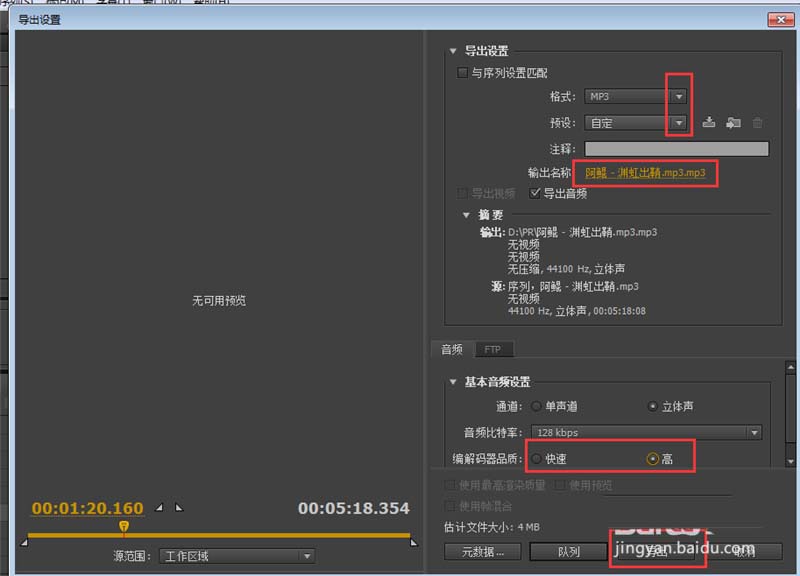
以上就是Premiere音頻過渡效果的添加方法,希望大家喜歡,請繼續關注武林網。
相關推薦:
Premiere怎么同步切斷視頻或音頻?
Premiere2018怎么使用au給聲音降噪?
premiere導入視頻聲音不對或者沒有聲音怎么辦?
新聞熱點
疑難解答